YouTube TV(クールなYouTube動画を作成するにはMiniToolソフトウェアをお試しください)は、ライブTVやオンデマンドのメディア コンテンツをデバイスでストリーミングできるオンライン ストリーミング プラットフォームの1つです。この記事では、FirestickにYouTube TVをインストールするプロセスをご紹介しますので、読み進んでください。
2018年初頭のGoogleとAmazonの覇権争いにより、YouTubeアプリはAmazonストアから削除されました。最近、2つのデジタルジャイアントがようやく合意に達し、YouTube の公式アプリがAmazonアプリ ストアで正式に利用できるようになりました。そして、米国内のどこにいても、FirestickにYouTube TVアプリをインストールして使用することができます。
Firestickとは
AmazonのFire TV Stickは、Amazonが販売するストリーミング動画プレーヤーです。Rokuストリーミング スティックと多くの点で似ているFire TV stickは、Amazonのストリーミング メディア プレーヤー ファミリーのエントリーレベルの製品で、価格は約40ドルです。
関連記事:RokuプレイヤーでYouTubeTVを視聴する方法
Fire TV Stickは、特大のUSBフラッシュ ドライブのような形をしており、テレビのHDMIポートに直接差し込むことができます。ファイルを保存するのではなく、フル機能のストリーミング プレーヤーとして、HDMIポートを備えているテレビにスマートTVのような機能を持たせることができます。
Firestickには3つのバージョンがあり、2018年には新バージョンが登場しました。最新バージョンには、最新版のハードウェアに加えて、仮想アシスタントのAlexaが含まれています。なお、4KHD動画もサポートされています。
以下のステップバイステップ ガイドでは、FirestickにYouTube TVをインストールする方法をご紹介します。
FirestickにYouTube TVをインストールする方法
ステップ1.ホーム画面で、「検索」アイコンにカーソルを合わせます。
ステップ2.検索ボックスにYouTube TVを入力し、右方向にスライドしてYouTube TVを見つけます。
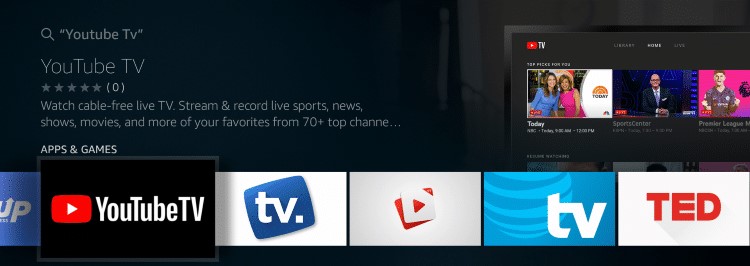
ステップ3.「YouTube TV」アプリが画面に表示されたら、それをクリックします。
ステップ4.「ダウンロード」ボタンをクリックして、アプリケーションがダウンロードされるのを待ちます。
ステップ5.次に、リモコンの「戻る」ボタンを数回押して、ホーム画面に戻ります。
ステップ6.ホーム画面で、「YouTube TV」にカーソルを合わせ、「オプション」ボタンを押します。次に、「移動」を選択します。
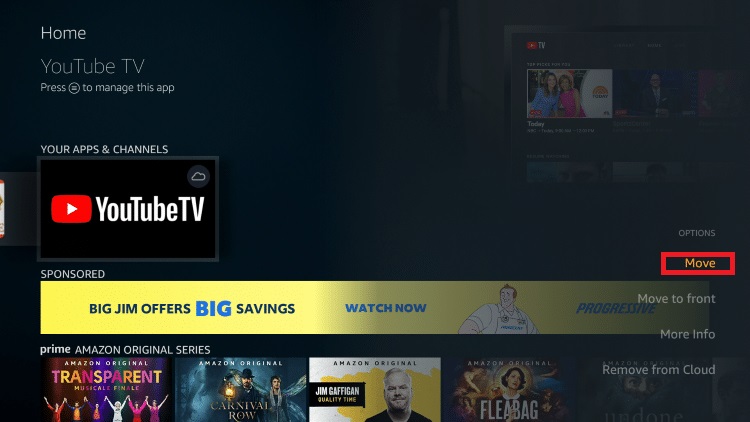
ステップ7.「マイアプリ・チャンネル」画面で、YouTube TVを一番前に移動して、「選択」ボタンを押します。
ステップ8.その後、「YouTube TV」をクリックして、アプリケーションを起動します。
これで、YouTube TVのインストールが完了しました。無料体験を開始するか、既存のアカウントにサインインして、お気に入りのテレビ チャンネル、映画、スポーツ中継、ニュースなどを視聴できるようになります。
関連記事:YouTube TVサブスクリプションをキャンセルする方法
FirestickでのYouTube TVの機能
- ESPN、ABC、FOX、AMC、CBS、NBC、CNN、Fox、TBS、Discoveryなどの人気ネットワークのライブTVチャンネルをストリーミングできます。
- ストレージ制限なしでお気に入りのメディア ンテンツを録画できるクラウド ベースのDVRサービスを提供します。
- YouTubeプレミアムのオリジナル映画や番組を、Firestickで簡単にストリーミングできます。
- ウェブサイトに郵便番号を入力するだけで、お住まいの地域で視聴可能なチャンネルを確認できます。
結語
上記では、YouTube TVをFirestickにインストール方法が紹介されています。試してみて、面白いコンテンツを楽しみましょう。もしそれについて何かご質問やご提案がございましたら、[email protected]までご連絡いただくか、下のコメント欄にてお知らせください。

